MicroStudioのスケールバーを直線タイプに変更する
MicroStudioの計測ツールにあるスケールバー挿入機能ですが、デフォルトではH型になっています。
このH型のスケールバーを、左右の垂線が無いタイプ(直線タイプ)に変更したい場合、次のように操作を行ってください。
スケールバー挿入の都度変更する場合
スケールバー挿入を行った際に、都度変更する方法です。
1. スケールバーを挿入する
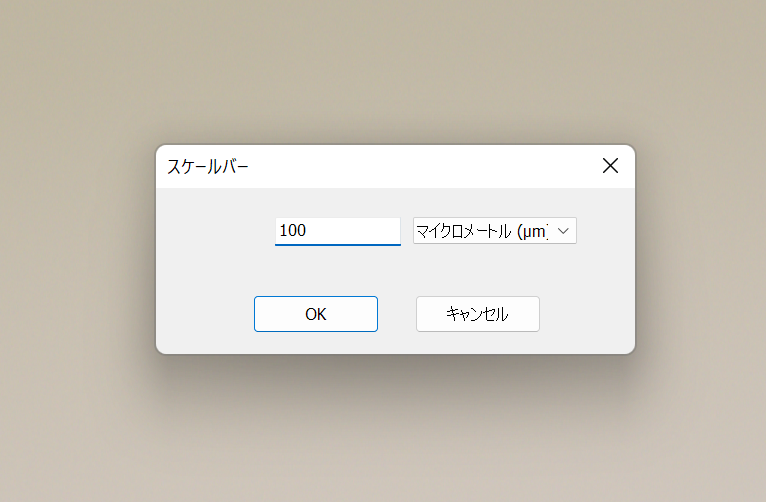
事前にキャリブレーションを行った状態で、任意の値にてスケールバーを挿入します。
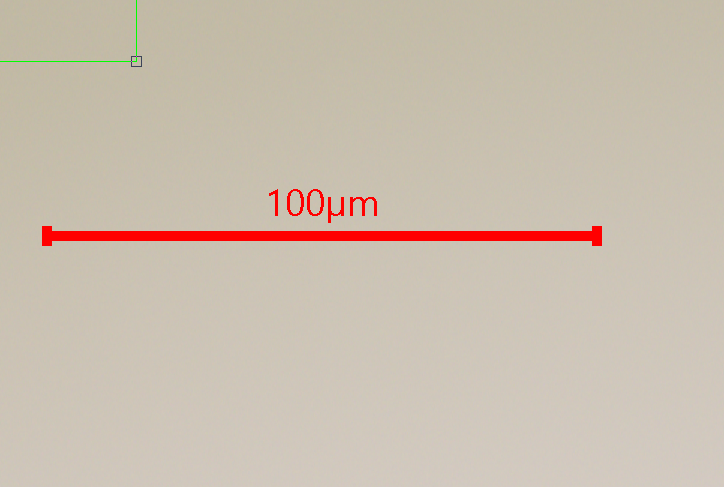
2. スケールバーを選択ツールで選択する
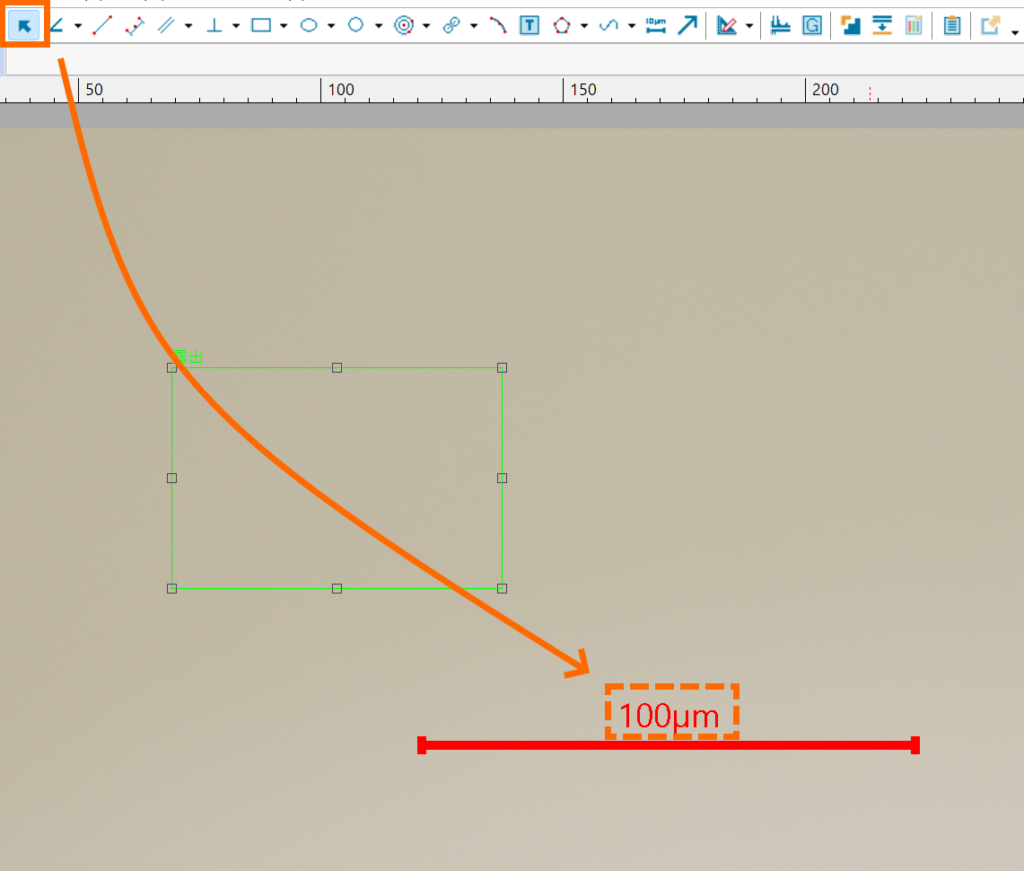
選択ツール(矢印アイコン)を使用し、挿入したスケールバーを選択します。
3. 表示されたプロパティのスタイルHの値を変更する
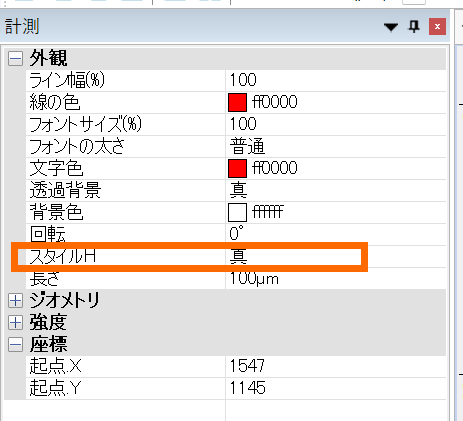
画面左側、カメラサイドバーの位置に計測プロパティが表示されるので、「スタイルH」の値を「真」から「なし」に変更します。
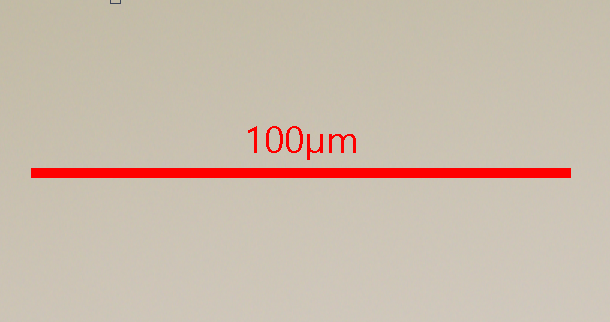
スケールバーが直線型に変更されました。
その他、フォントサイズや色、背景色等も同様に変更可能です。
初期設定値を変更する場合
都度変更ではなく、あらかじめ初期設定値を変更する方法です。
1. オプション>計測を開く
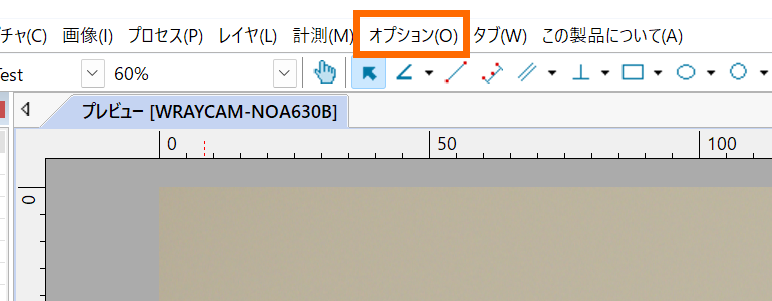
メニューバーのオプション>計測を選択し、計測ツールの設定画面を開きます。
2. 計測対象タブを選択し、スタイルHの値を変更する
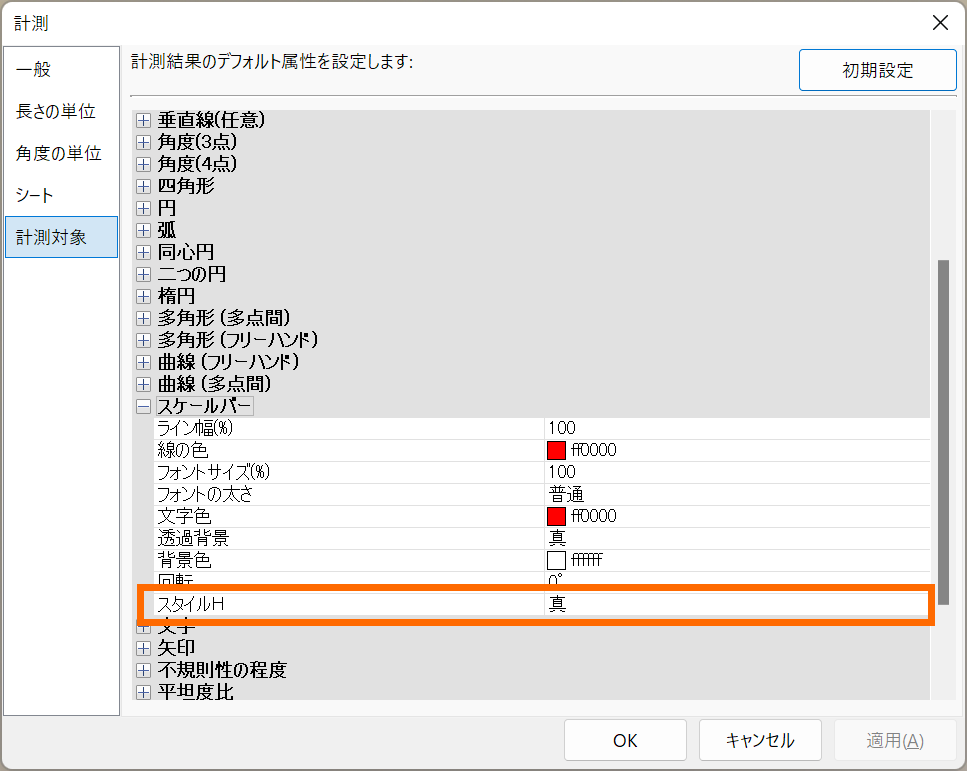
「計測対象」タブを選択し、「スタイルH」の値を「真」から「なし」に変更し、適用をクリックします。
これで、以後に挿入されるスケールバーは直線型となります(前述の方法で、都度H型に変更することも可能です)。
